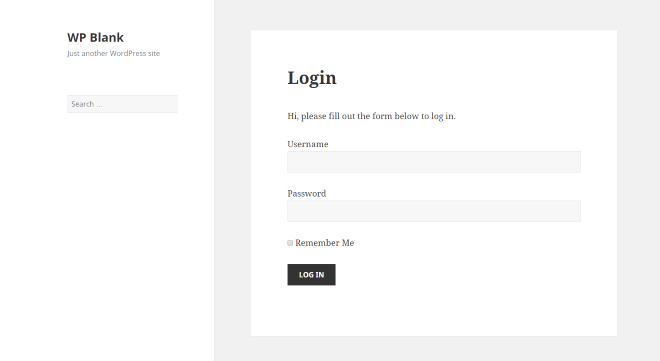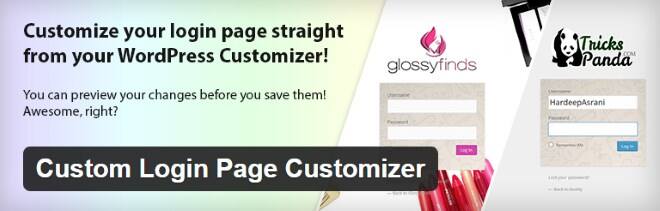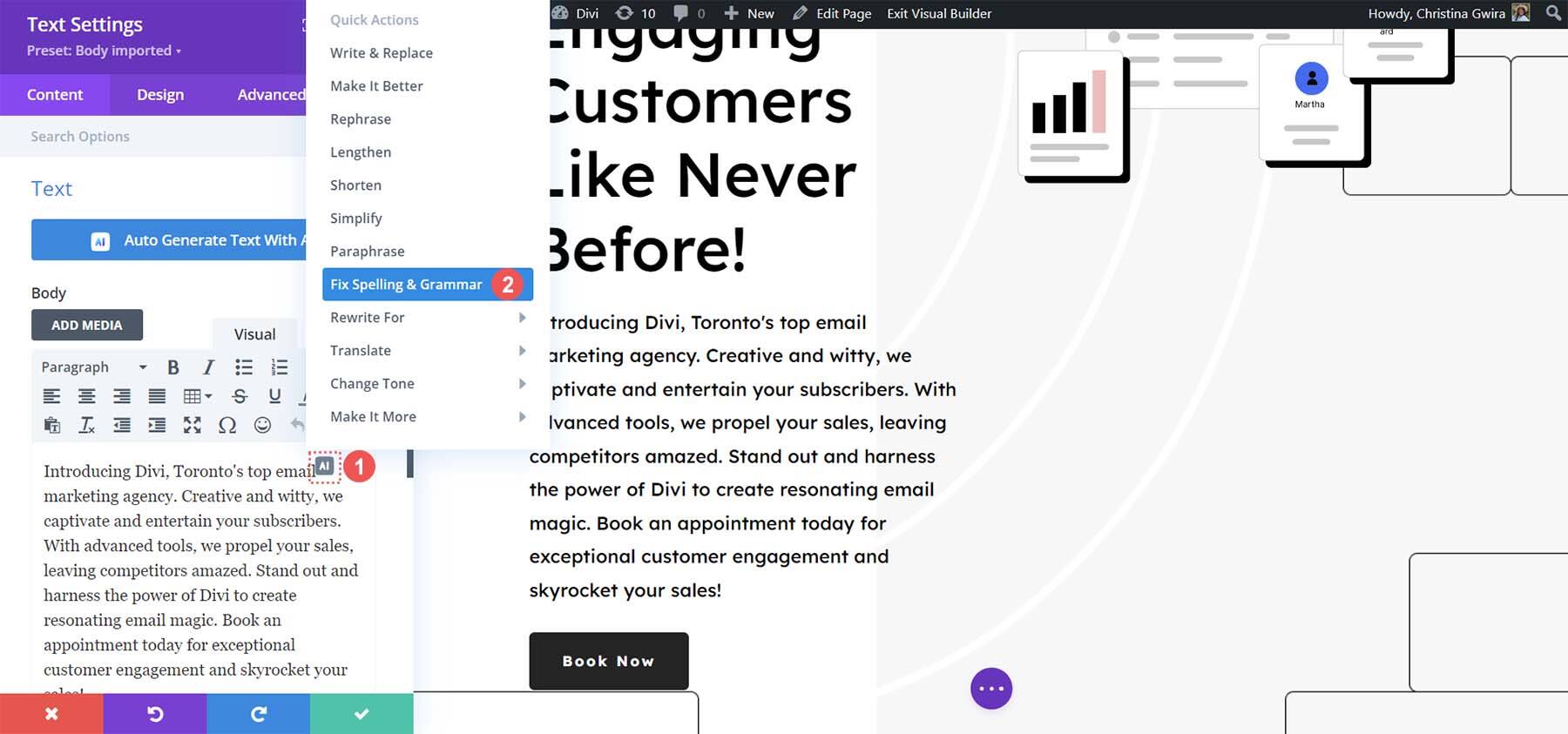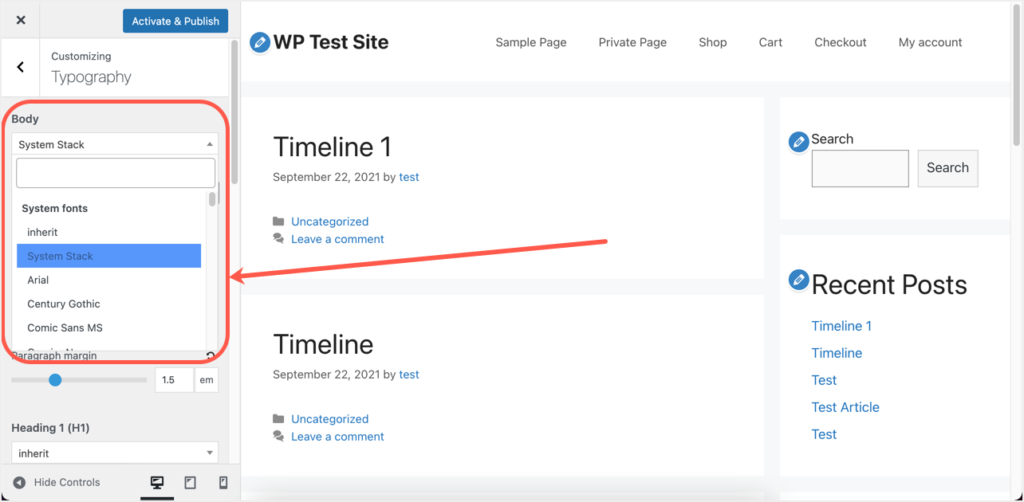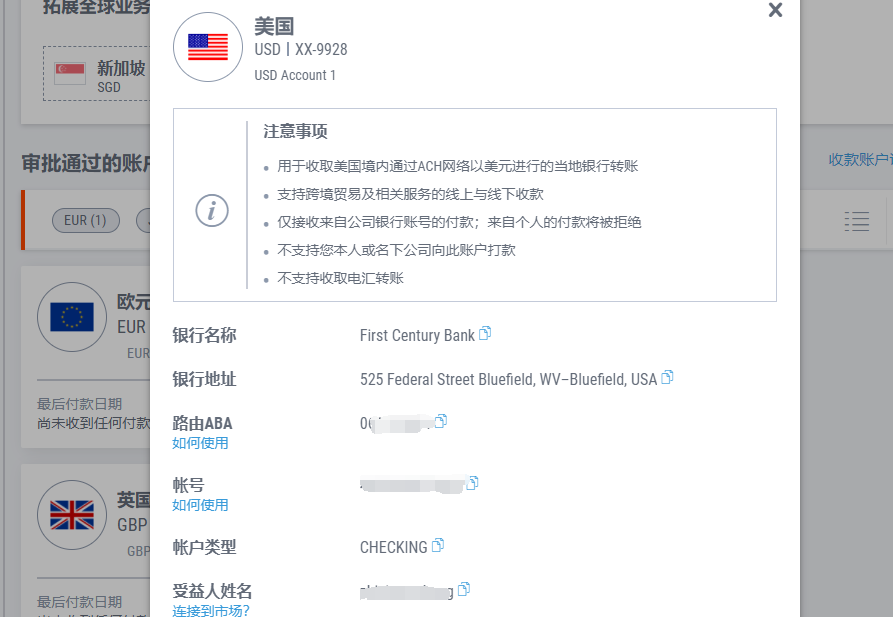如何自定义WordPress登陆页面?
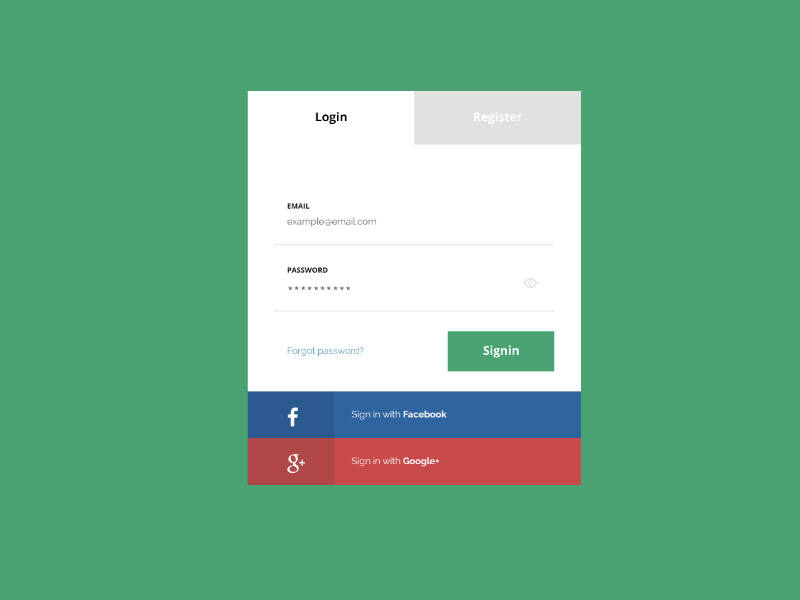
WordPress默认的登陆界面真的千年不变,许多WordPress的站长都想着将登陆界面做得更加个性化一些,下面这篇教程将会详细讲解如何实现WordPress登陆页面个性化呢?
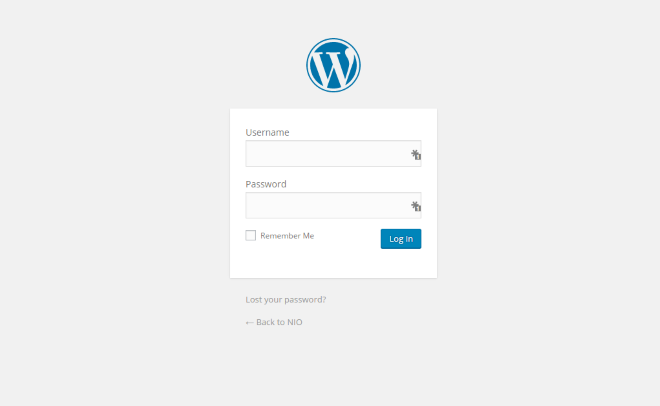
为什么要做自定义WordPress登陆页面?
我认为有三个原因:
- 安全。 你的网站随着发展流量越多,自然一些“异常的”流量也随即降临。 异常的流量指的是恶意脚本和机器人,垃圾邮件发送者以及各种用户以恶意进入您的网站等流量。 自定义WordPress登录页面在一定程度上可以使您的网站更安全。
- 多用户站点。 如果知识兔您的网站由多个人管理 – 无论是管理员还是作者/博主,都会发生多次登录。 分享自定义登录表单将使整个登陆过程更加轻松简单。
- 品牌。 默认的登录页面不是不好,但中间有一个很大的WordPress Logo。 换掉默认的做一个属于你自己品牌的登录页面,是不是很酷。 如果知识兔您正在为客户构建网站,这尤其有效。 为您的客户分享一致的体验肯定是他们会欣赏的。
如果知识兔上述任何其中一个对你吸引力,您应该考虑将WordPress登录页面切换为自定义页面。 这是如何做:
如何创建自定义的WordPress登录页面?
有两种方案:
- 手工定制,
- 借助插件.
两种方式各有利弊。 手动方式使您可以更好地控制最终页面的外观。 插件方式则简单粗暴,特别是如果知识兔您没有任何编码知识时,你就必须借助插件。
下面我们将两种方式都列出,任君选择。
手动定制WordPress登陆页面
虽然这需要你调整一些主题的源文件,但这并不困难。 下面以官方主题Twenty Fifteen为例。
首先让我们来创建 page.php 文件和 content-page.php 文件的副本。
将这些新副本分别重命名为 page-login.php 和 content-login.php 。
打开 page-login.php 并只更改下列行:
get_template_part( \'content\', \'page\' );
修改为:
get_template_part( \'content\', \'login\' );
现在,知识兔让我们编辑 content-login.php 并在下面添加下列行:
这样做可以确保WordPress自动调用
page-login.php模板文件。如果知识兔您现在访问新登陆页面,它应该是长这样的:
在这个阶段,唯一要做的就是设置重定向以取消WordPress的默认登录页面。 将下列行代码添加到
functions.php文件的末尾来实现:/* Main redirection of the default login page */function redirect_login_page() { $login_page = home_url(\'/login/\'); $page_viewed = basename($_SERVER[\'REQUEST_URI\']); if($page_viewed == "wp-login.php" && $_SERVER[\'REQUEST_METHOD\'] == \'GET\') { wp_redirect($login_page); exit; }}add_action(\'init\',\'redirect_login_page\');/* Where to go if a login failed */function custom_login_failed() { $login_page = home_url(\'/login/\'); wp_redirect($login_page . \'?login=failed\'); exit;}add_action(\'wp_login_failed\', \'custom_login_failed\');/* Where to go if any of the fields were empty */function verify_user_pass($user, $username, $password) { $login_page = home_url(\'/login/\'); if($username == "" || $password == "") { wp_redirect($login_page . "?login=empty"); exit; }}add_filter(\'authenticate\', \'verify_user_pass\', 1, 3);/* What to do on logout */function logout_redirect() { $login_page = home_url(\'/login/\'); wp_redirect($login_page . "?login=false"); exit;}add_action(\'wp_logout\',\'logout_redirect\');(Code snippets built based on: [1][2].)
现在,唯一可访问的WordPress登录页面是您创建的新登录页面。 但如果知识兔你需要更美观的WordPress自定义登陆页面,你还需要对页面的布局和样式进行一些调整,比如添加你自己的Logo,添加动态页面背景等等。
使用插件创建WordPress自定义登录页面
这种方法有点不同,因为我们实际上修改了默认的登录页面,而不是创建一个全新的登录页面。
首先,我们将要使用的插件是:Custom Login Page Customizer。
安装并激活后,只需转到“外观”>“Login Customizer”,即进入自定义登陆页面设置界面。
这个插件的选项非常简单易用,如:
- 设置自定义Logo取代默认的WordPress Logo。
- 设置登录页面的背景。
- 为表单设置背景。
- 调整表单的样式和每个细节(字体,大小,颜色,字段)。
- 安装安全加载项以在表单中获取额外的验证码字段(非常适合防止垃圾邮件登录/僵尸程序)。
下面是使用该插件生成一个自定义WordPress登陆页面的示例,整个过程也就几分钟的事情,非常简单:
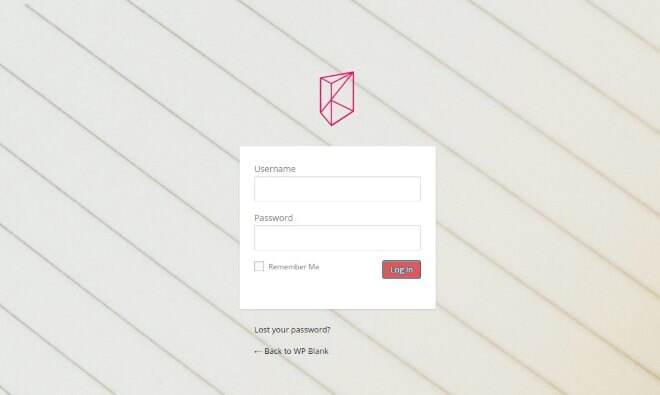
另一个插件选项
另一个值得推荐的WordPress自定义登录页面插件是: Login Designer。 相比Custom Login Page Customizer,此插件更加傻瓜易用,知识兔使用该插件定制WordPress登录页面过程更加简单和设计更加灵活。
Login Designer的易用性主要体现在将WordPress自定义登陆页面的所有选项和工具都集成在WordPress主题外观自定义中。 因此,如果知识兔您习惯使用WordPress自带的主题自定义功能来更改主题选项,那么这个插件的使用你会很快上手的。
观看下方插件教程视频:
下载仅供下载体验和测试学习,不得商用和正当使用。